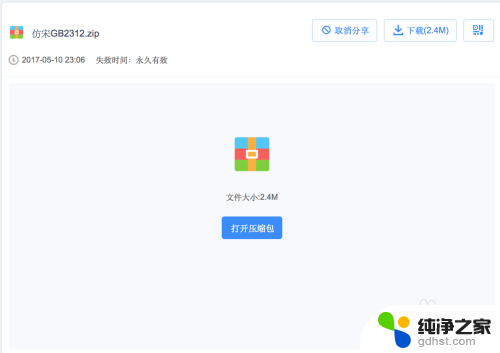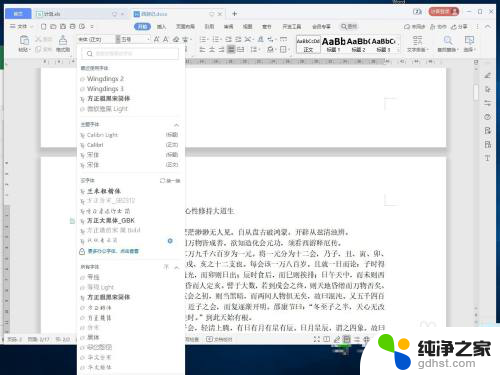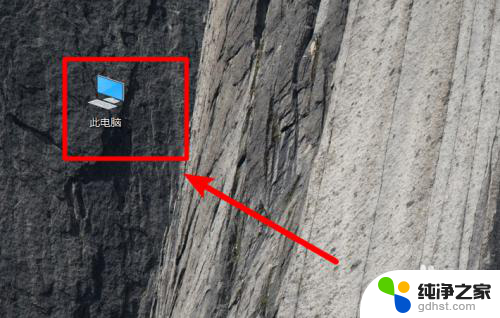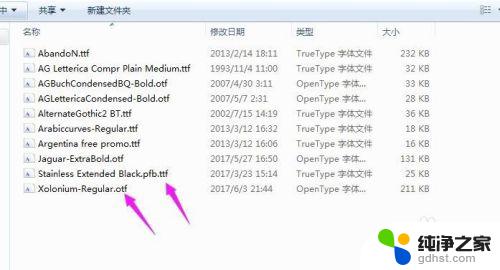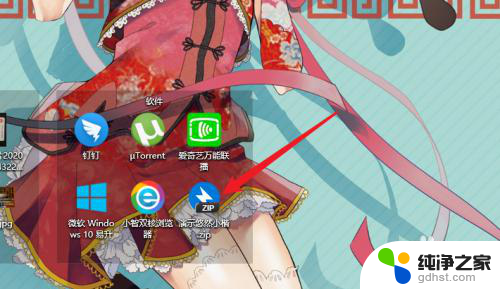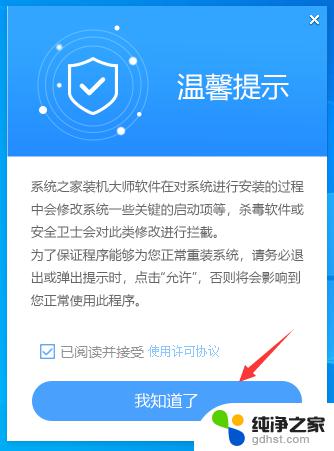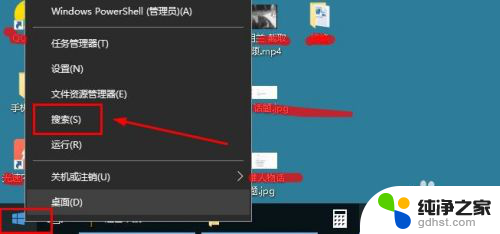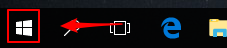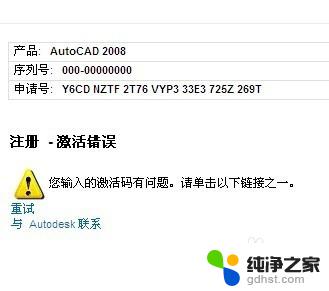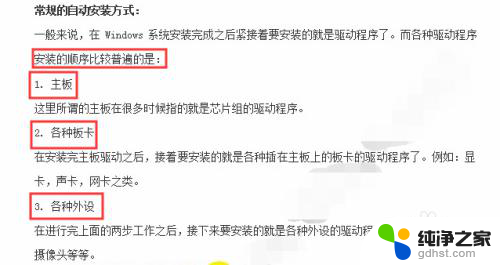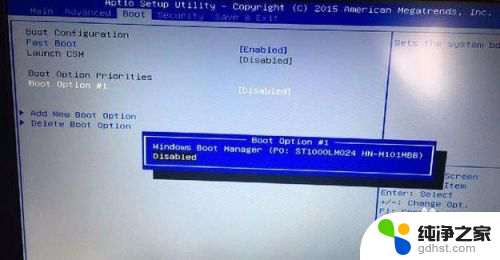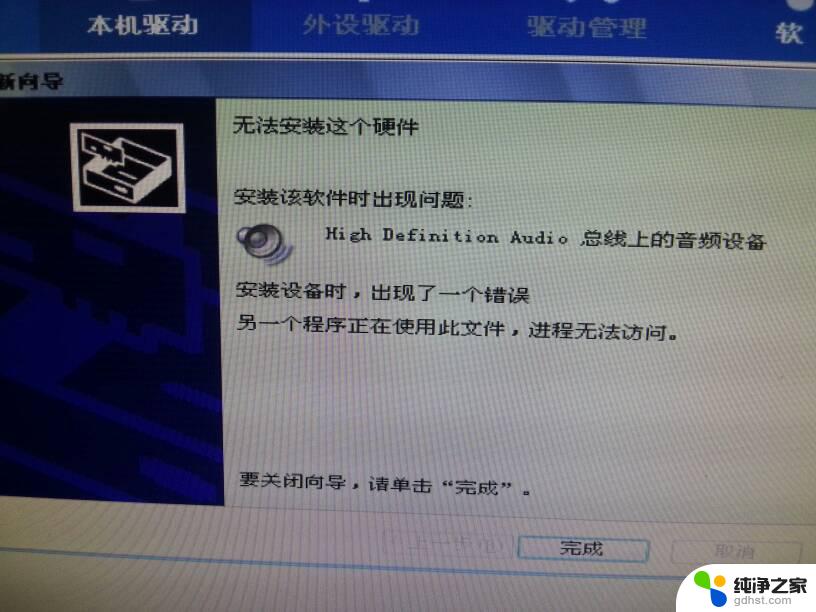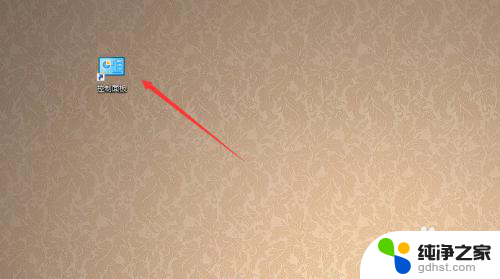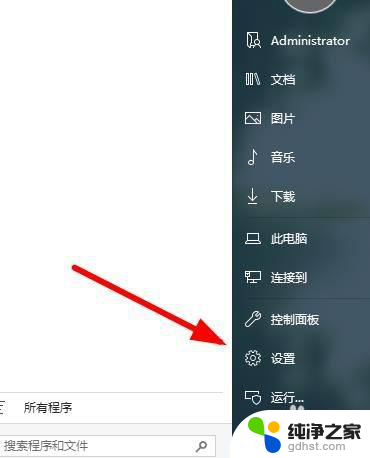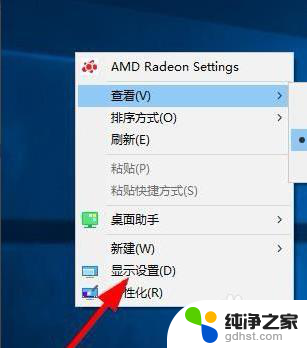win10 安装字体
win10 安装字体,Win10操作系统作为微软最新推出的版本,给用户带来了许多全新的功能和体验,在使用Win10的过程中,我们常常会遇到需要安装字体的情况。字体对于用户来说是非常重要的,它直接影响到我们在电脑上阅读和编辑文字的舒适度和效果。掌握Win10字体安装教程是非常有必要的。在本文中我们将详细介绍Win10字体安装的方法和注意事项,帮助大家解决字体安装的问题,提升工作和学习效率。无论是为了美化界面,还是为了满足特定的工作需求,通过正确安装字体,我们可以让Win10系统更加个性化和适应我们的需求。
方法如下:
1.打开Win10的字体安装文件夹,可以双击打开这台电脑-->打开C盘-->打开Windows-->打开Fonts;也可先打开计算机,在计算机地址栏上直接拷贝“C:\Windows\Fonts”路径。回车打开Win10字体文件夹。如下图所示。
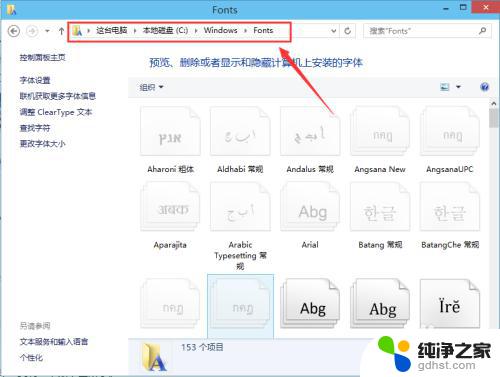
2.
右键下载好的字体,选择“复制”,如下图所示。
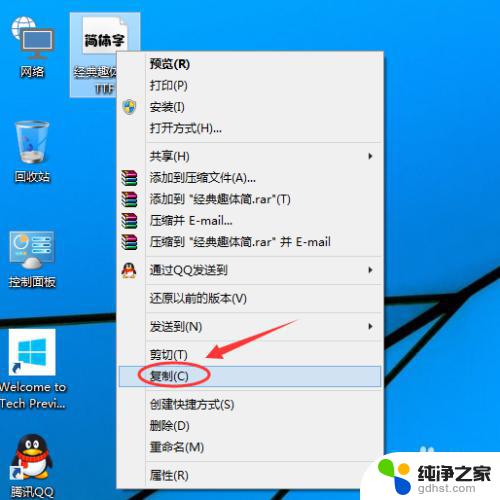
3.在Win10字体文件夹,直接复制安装字体,如下图所示。
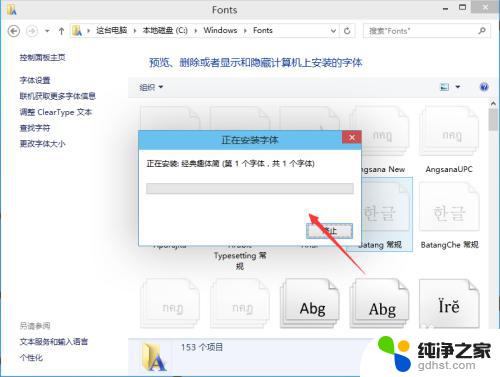
4.Win10字体安装完毕后,在字体文件夹里就可以看到刚才安装的字体啦。如下图所示。
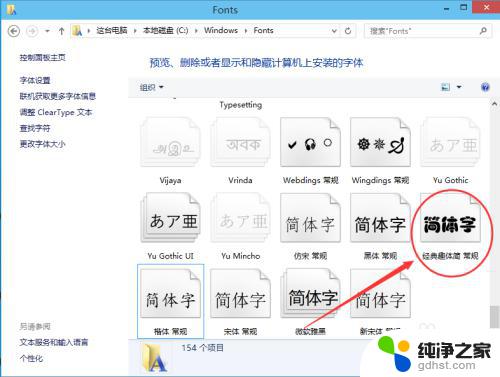
以上就是Windows 10安装字体的全部内容,如您遇到类似问题,请参考本文所述步骤进行修复,希望对您有所帮助。